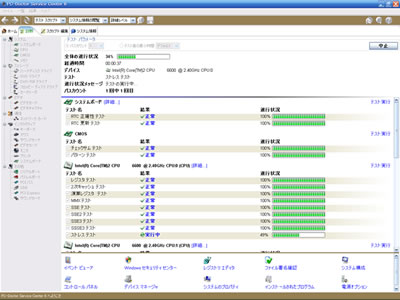テストを行う
それでは、実際にテストを行っている画面を見てみよう。
テスト中は、以下の画面で全体のテストの進行状況、各テストの進行状況がプログレスバーで表示される。終了したテストは結果が表示され、コンポーネントに問題がなければ「正常」、問題があったコンポーネントに対しては「要調査」と表示される。なお、エラーとなった原因がテストログに記録される。例えばメモリテストの場合、問題のあったメモリアドレスなどが記録される。
 |
 |
テストスクリプトの編集
テストスクリプトの編集を行いたい場合には、画面上からドラック&ドロップで必要なコンポーネントのみを選択することで、オリジナルのテストセットを作成できる。この際、テストの回数や時間、順番、パラレル実行なども指定できる。
また、1度作成したテストスクリプトは保存できる。そのため、使用するシチュエーションに応じてテストスクリプトを使い分けることも可能である。
このように「Service Center」を利用することで、パソコンのハードウェアの異常をきめ細かに検出することができる。なお、本キットの販売はコンピュータ周辺機器の輸入販売業者であるアスクが行っている。